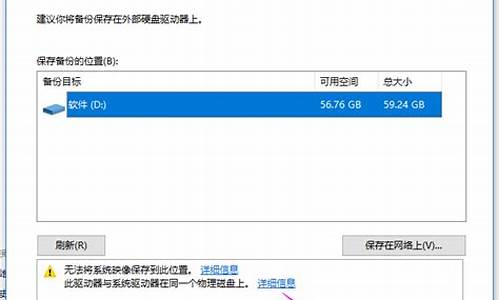如何修改电脑系统信息-电脑修改系统设置在哪里
1.电脑怎么恢复系统设置
2.win7怎么修改电脑配置信息
3.怎么更改Win7系统属性OEM信息
4.如何快速修改电脑中的日期和时间|通过命令提示符快速更改日期时间的方法
5.如何修改计算机的主机名,和所在的工作组
电脑怎么恢复系统设置

鼠标右键“计算机”,选择属性,进入后点选“系统保护”选项卡
1、在刚才的“系统保护”界面中点击“系统还原”。
2、在弹出的系统还原提示窗口点击下一步。
3、点击显示更多还原点,还可看到系统在进行更新后自动创建的还原点。
4、先选择某个还原点,双击即可看到,在系统还原到该点之后会受到影响的程序、驱动。
5、若确认还原到该点,在如下页面单击选中还原点,点击下一步。
6、确认还原点,在点击完成后,会弹出提醒:一旦进行启动后,系统还原不能中断。点击“是”连接适配器,等待系统还原完成即可。
win7怎么修改电脑配置信息
用户可以在64位Win7系统里,运行最新版Windows优化大师(支持Win7系统),按下面示例截图修改电脑的OEM信息。之后,重启电脑,再进64位Win7系统生效。示例截图:
补充说明:
用户自行修改64位Win7系统的OEM各项信息,并不会真实地改变电脑的硬件配置。
怎么更改Win7系统属性OEM信息
具体方法如下:
1、首先新建一个文本文档,复制虚线以下代码进去:
Windows Registry Editor Version 5.00?
[HKEY_LOCAL_MACHINE\SOFTWARE\Microsoft\Windows\CurrentVersion\OEMInformation]
"Manufacturer"="深蓝夕阳墨"?
"Model"="我在这里"?
"Logo"="C:\\Windows\\system32\\oemLogo.bmp"
2、自己制作一个120 x 120 的,也可以到其他地方找一个,但格式一定要 bmp;
4、将 120 x 120 大小的命名为oemlogo.bmp放到C:\Windows\system32文件夹下就可以了;
5、然后将修改后的文本文档关闭保存,然后改后缀 txt 为 reg ?,然后双击打开点击确定即可。
如何快速修改电脑中的日期和时间|通过命令提示符快速更改日期时间的方法
假如我们发现电脑系统的日期时间与实际的不同,最好是要进行校正,否则会影响到其他程序的使用。若是要修改系统时间,我们一般会在右下角进入设置,然后再进行修改。不过在今天的内容中,我们要用的另一种方法,通过命令提示符快速更改系统的日期和时间。
具体方法如下:
1、按win+r组合键,打开运行;
2、输入cmd,并按回车键;
3、输入“time”命令,按回车键;
4、显示了当前系统的时间,以及输入新时间;
5、按照以上显示的格式输入修改的时间,按回车键,就可以发现系统时间被更改了;
6、同样地,输入“date”命令,点击回车,会显示日期;
7、在输入新日期后面按照提醒的格式输入要修改的日期,如2016/1/4,点击回车,系统的日期就更改了。
以上就是在电脑中通过命令提示符快速更改系统日期时间的方法,比起通过设置来修改步骤更少,操作更直接,大家可以尝试一下。
如何修改计算机的主机名,和所在的工作组
以win 7电脑系统为例,有以下步骤:
1、在电脑中找到“计算机”,如下图所示:
2、鼠标右键“计算机”,显示属性,如下图所示:
3、点击“属性”,在页面左侧显示“高级系统设置”,如下图所示:
4、点击进入系统属性后,选择“计算机名”,如下图所示:
5、点击“更改”,如下图所示:
6、进入后,可以更改“计算机名”和“工作组”,填入新的名称,确定后重新启动电脑即可,如下图所示:
声明:本站所有文章资源内容,如无特殊说明或标注,均为采集网络资源。如若本站内容侵犯了原著者的合法权益,可联系本站删除。